 くまったさん
くまったさんプライスターの赤字ストッパーは使い方がわかった。でも高値ストッパーってどうやって使うのが効果的なの?
そう思っている人も少なくないと思います。
実際、どうやって活用するのかは結構難しかったりします。
ということでこの記事では、プライスターの高値ストッパーの概要と効果的な活用方を3つ紹介します。
結論からお伝えすると、高値ストッパーを効果的に活用することができれば、カート獲得率が向上したりキャッシュフローが改善したりします。
この記事を読めばAmazon物販歴10年以上の私がいろいろ試した設定方法の中から厳選した3つの方法を知ることができるので、高値ストッパーの使い方がいまいちわからない人はぜひ参考にしてみてください。
高値ストッパー以前に、そもそもプライスターって何?という人はこちらの記事からどうぞ。


このブログからプライスターに登録すると、
\欧米輸入導入に必須な12個の資料/
を無料でプレゼント!🎁
⚠️特典を確実に受け取るため表示を必ず確認しよう!⚠️
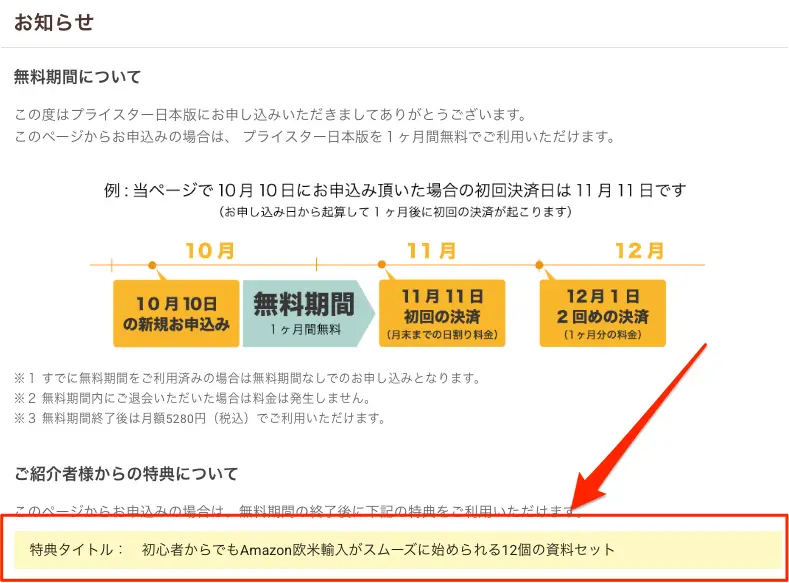
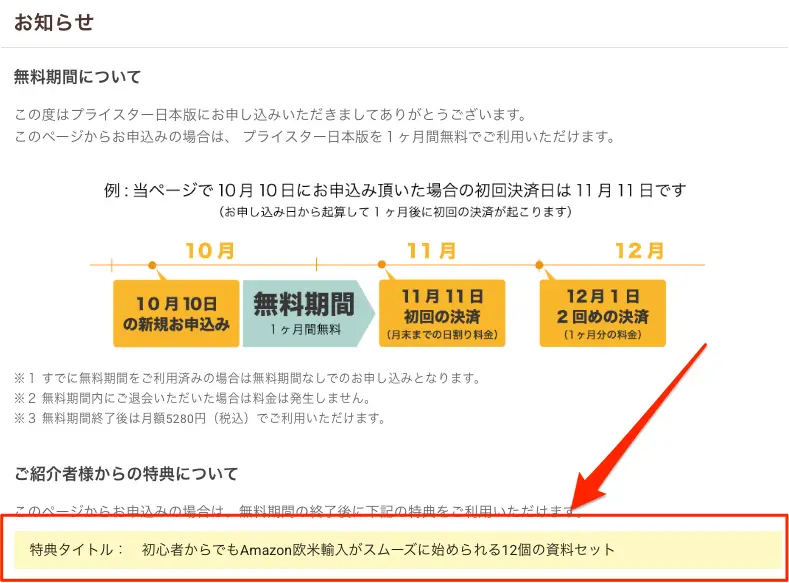
特典が表示されていれば問題なく受け取れます。
プライスターはAmazon物販に必須なツール。
必須ツールの登録をするついでに、ここでしかゲットできないプレゼントを受け取ろう!
Amazon物販を最短最速で攻略したいなら、こちらから登録!
12個のプレゼント内容はこちら。
- 利益商品リスト10選
- Amazon出品用アカウント作成方法
- 必須ツール10選
- ランキンググラフの読み方
- Amazon欧米輸入リサーチガイド
- 利益計算シート(簡易版)
- 仕入れ判断チェックリスト
- 配布用 仕入れNGリスト
- Keepaバリエーション見極めチェックシート
- Amazon欧米輸入で発生する主なコスト一覧
- FBA納品方法
- Amazon欧米輸入攻略ロードマップ
ちなみに対となる赤字ストッパーの記事はこちら。


プライスターの高値ストッパーとは?設定方法もあわせて解説


まずは、高値ストッパーの概要と設定方法を解説します。
- 大前提!Amazonで相乗り出品をするなら価格追従が必須
- そもそも高値ストッパーとは
- 高値ストッパーの初期設定の方法を解説
- 個別で高値ストッパーを設定する方法
- 一括で高値ストッパーを設定する方法
それぞれ解説します。
大前提!Amazonで相乗り出品をするなら価格追従が必須
まず高値ストッパーを解説する前にAmazonの出品形式について知る必要があります。Amazonでは同じ商品は1つの商品ページに集約されて販売します。
楽天市場などのように同じ商品でもショップが違えば複数の商品ページが作成されるのではなく、1つの商品=1つの商品ページで管理されます。
すでにAmazonに登録されている商品を出品したい場合は、同じ商品を出品しているセラーと同じ商品ページで販売することになります。
そして、そこで発生するのが価格競争です。なぜ価格競争が発生するかというと、Amazonのシステム上、ライバル出品者よりも価格が安いセラーがカートボックスと呼ばれる目立つ場所を確保しやすいからです。
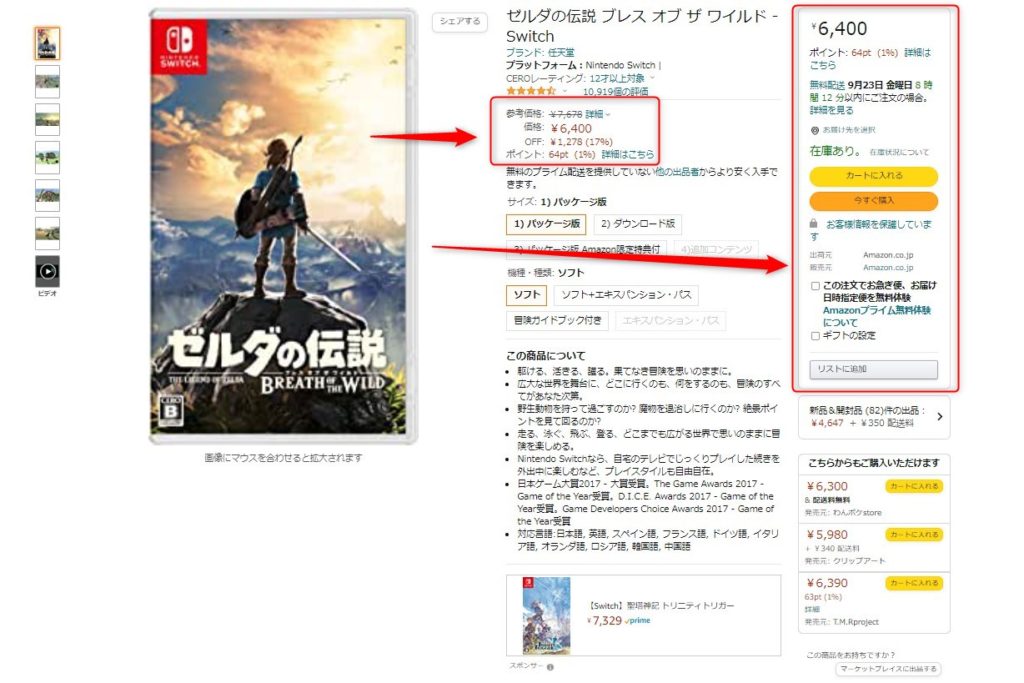
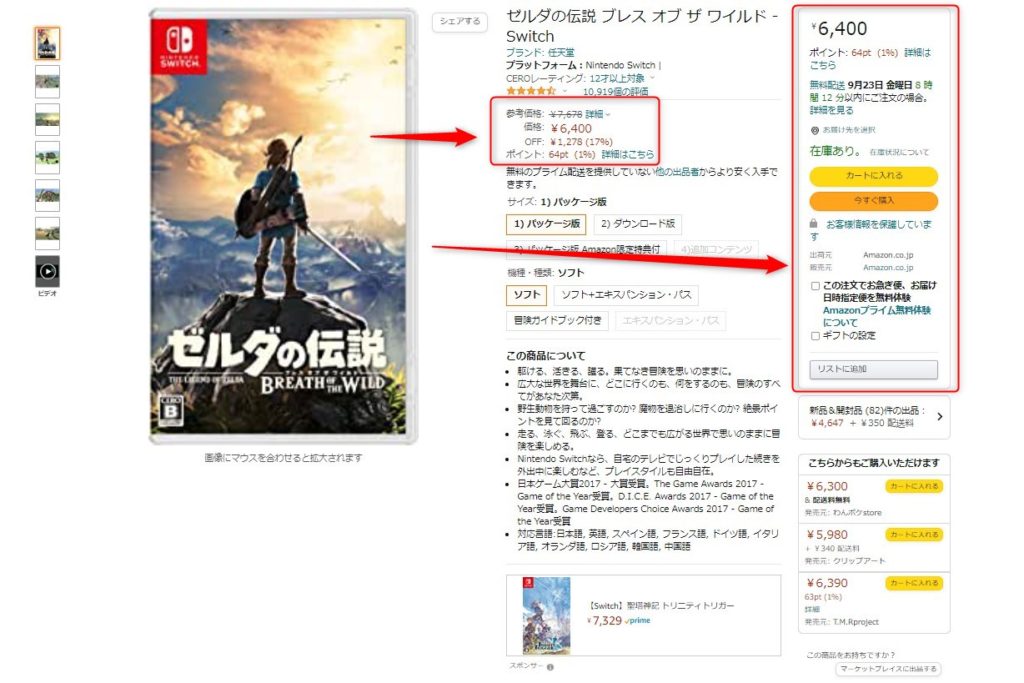
つまり、安く出品すればするほどカートボックスが獲得しやすくなり売れやすいシステムということ。このシステムがあることから、Amazonに出品している相乗りセラーは常にカートボックスを獲得する競争が必要になります。
ただし、何十商品も何百商品も1つ1つ手動で価格を変えるのって大変ですよね?そこで登場するのがプライスターの価格追従機能です。この機能を使えば自動的にライバルセラーの価格を追って価格競争に参加することができます。
しかし、この価格競争をやり過ぎると発生するのが「赤字」。
- 商品を売るためには競争力がある価格である必要がある
- 価格追従機能で自動的に競争力のある価格を保つ
- 競争に参加し過ぎると赤字になる
という理屈ですね。売りたいために価格を下げて赤字ばかりになってしまうと、なんのためにAmazon物販をしているのかわかりません。そこで登場するのが赤字ストッパーです。
そして、逆に高値になりすぎてもAmazonではカートボックスが獲得できません。それを防ぐのが高値ストッパーです。
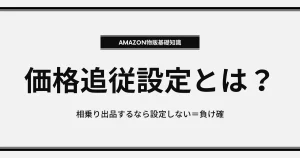
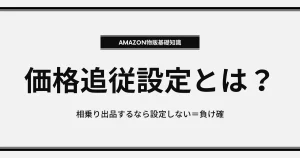


そもそも高値ストッパーとは
高値ストッパーとは、商品価格が高くなりすぎないようにする上限価格の設定です。この機能を使うことで、適切な価格帯を維持しながら利益を最大化できます。
具体的な例を紹介します。相場が5,000円の商品があるとします。最初は複数の出品者がいましたが、売れ行きが良くて残り2人になりました。
このとき、もう1人の出品者が「これは商機だ!」と考えて、価格を大幅に引き上げることがよくあります。
ここで重要なポイントが2つあります。
- Amazonは消費者保護のため、不当に高い価格設定を制限している
- 相場から大きく外れた価格では、カートボックス(商品ページで目立つ販売枠)を失う可能性がある
では、具体的にどう価格が変動するのか確認してみましょう。
| 状況 | ライバルの価格 | あなたの価格 (高値ストッパーなし) | あなたの価格 (高値ストッパー:6,500円) |
|---|---|---|---|
| 通常時 | 5,000円 | 5,000円 | 5,000円 |
| ライバルが値上げ | 8,000円 | 8,000円 | 6,500円 |
| ライバルが更に値上げ | 10,000円 | 10,000円 | 6,500円 |
このように、高値ストッパーを設定しておくことで、
- 不適切な高値での出品を防げる
- カートボックスを失うリスクを減らせる
- 適正な利益を確保できる
ただし、この「適正な価格帯」はAmazonから具体的な数値として開示されていません。そのため、以下のような方法で少しずつ探っていく必要があります。
- 相場の1.2~1.5倍程度から試してみる
- カートボックスを失わない範囲で少しずつ調整する
- 商品カテゴリーごとの傾向を記録していく
この試行錯誤を重ねることで、最適な高値ストッパーの設定値が見えてきます。そして、その最適値で設定することで、利益を最大限に確保できる仕組みが高値ストッパーということです。
プライスターの高値ストッパーが発動する2つのタイミング


高値ストッパーは主に2つのタイミングで発動します。それがこちら。
- ライバルが1人とあなただけ
- 追従するライバルセラーが不在
それぞれ解説します。
ライバルが1人とあなただけのときの高値ストッパー発動パターン
例えば、ライバルが5,000円であなたも5,000円で出品していたとします。ライバルがもっと利益を得るために10,000円に設定したとしましょう。価格追従設定をしていて、高値ストッパーを設定していない場合はあなたの出品価格も10,000円まで自動で引き上げられます。
しかし10,000円では相場よりも高額すぎてカートが獲得できないとします。
その場合、高値ストッパーを6,000円に設定していたなら、あなたの出品価格は6,000円で追従がストップします。それにより、カートボックスが維持できる可能性が高く、それにより利益の最大化も狙えますよ。
高すぎるとなぜダメなのかというと、
- Amazonが高すぎると判断した場合かーとボックス適格者なしとしてカートボックスが消滅する
- 単純に相場以上の価格になると購入されない
このような理由から、ちょうどいい価格に設定する必要があります。


追従するライバルセラーが不在
例えばライバル数名と販売していたとします。次々とライバルの在庫が売れて、ライバル不在であなただけが取り残されました。このとき、赤字ストッパーを設定していなければ、価格競争をしたそのままの価格で販売が継続されます。
しかし高値ストッパーを設定しておけば、ライバルが不在になったと同時に高値ストッパーの価格まで価格を引き上げられます。
仮に今の取り残された販売価格が5,000円だとして、高値ストッパーを6,000円に設定していたとしたなら1,000円もの差額が生じます。粗利800〜900円は増えますよね。
単純にもったいないので、使わない理由がありません。


高値ストッパーの初期設定の方法


では、ここからは高値ストッパーの設定をしていきましょう。設定方法はこちら。
- 右上の歯車マークをクリック
- 価格の自動変更の設定をクリック
- 「自分だけが出品しているときの値上げについて」で「高値ストッパーまで値上げする」にチェック
それぞれ画像付きで解説します。
右上の歯車マークをクリック
プライスターにログインして右上の歯車マークをクリックします。
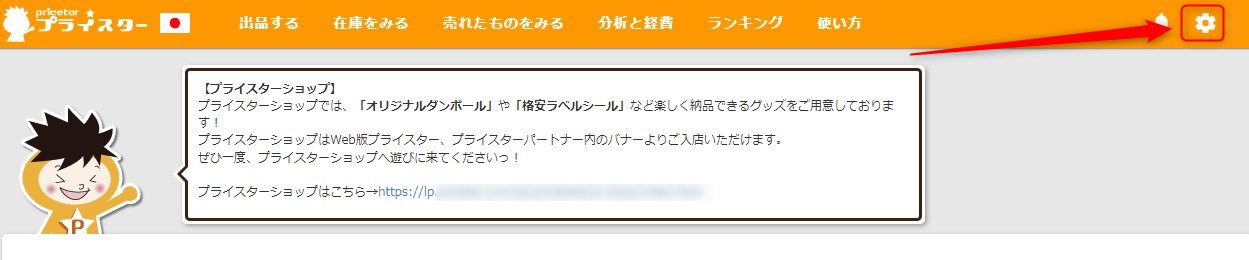
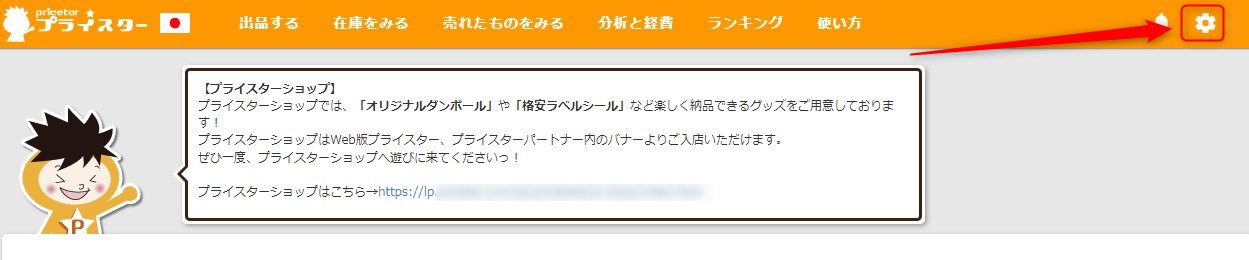
価格の自動変更の設定をクリック
歯車マークをクリックすると「価格の自動変更の設定」が出てくるのでクリックします。
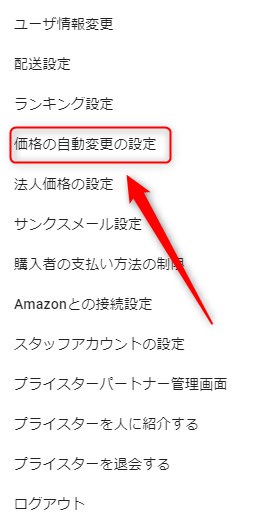
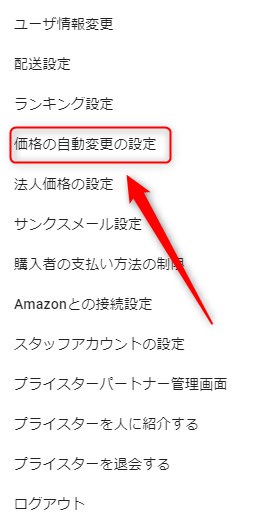
「自分だけが出品しているときの値上げについて」で「高値ストッパーまで値上げする」にチェック
ページが開いたら少し下にスクロールします。そうすると「自分だけが出品しているときの値上げについて」という項目があります。そこのチェック項目で「高値ストッパーまで値上げする」を選択しましょう。
チェックを入れたら「設定を保存」をクリック。
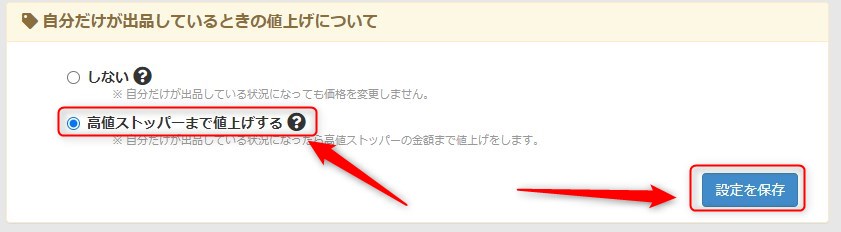
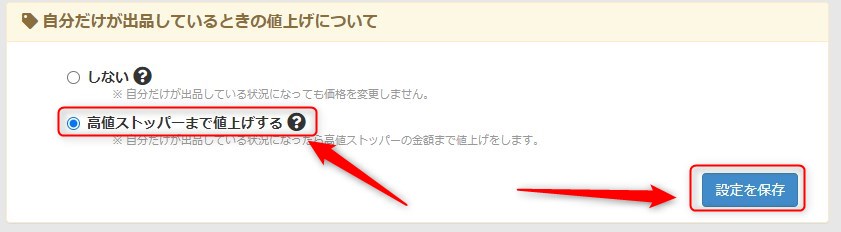
これで赤字ストッパーを稼働させる準備がで整いました。
プライスターの高値ストッパーを設定する2つの方法


プライスターの高値ストッパーは主に2つの方法で設定可能です。
- 個別で高値ストッパーを設定
- 一括で高値ストッパーを設定
それぞれ方法を解説します。
個別で高値ストッパーを設定する方法
高値ストッパーは個別で登録できます。個別で登録する場面はこちら。
- すでに商品登録が完了している商品
- 商品登録を個別で行う場合
どちらの場合でも以下のようにストッパー内にある「高値」から設定可能です。
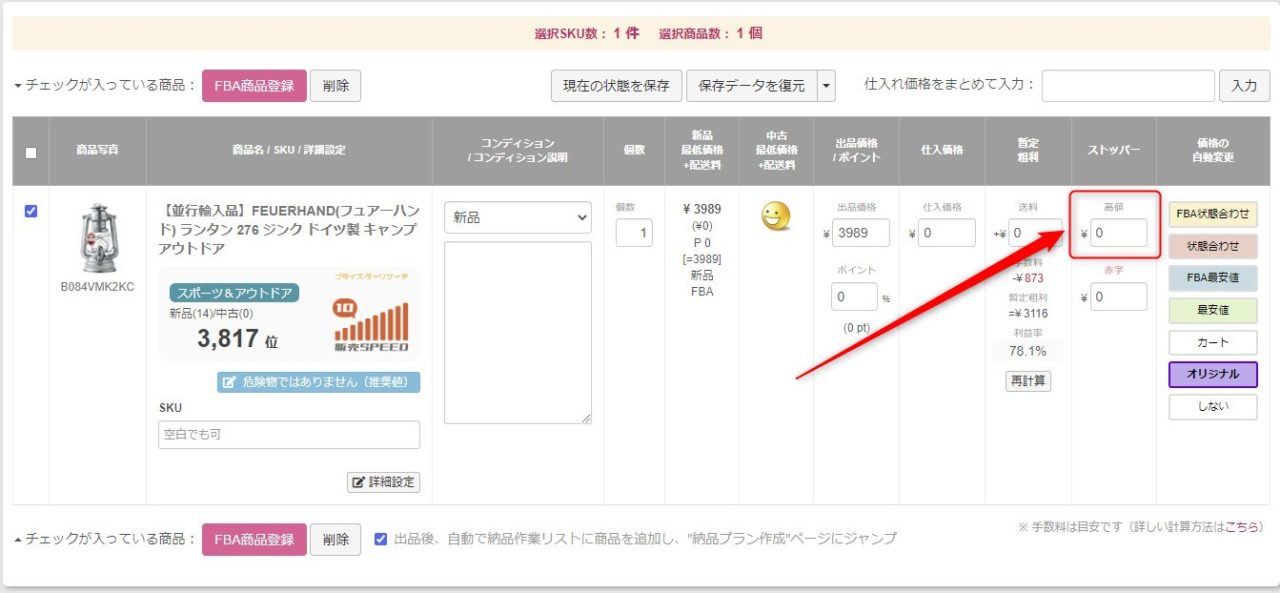
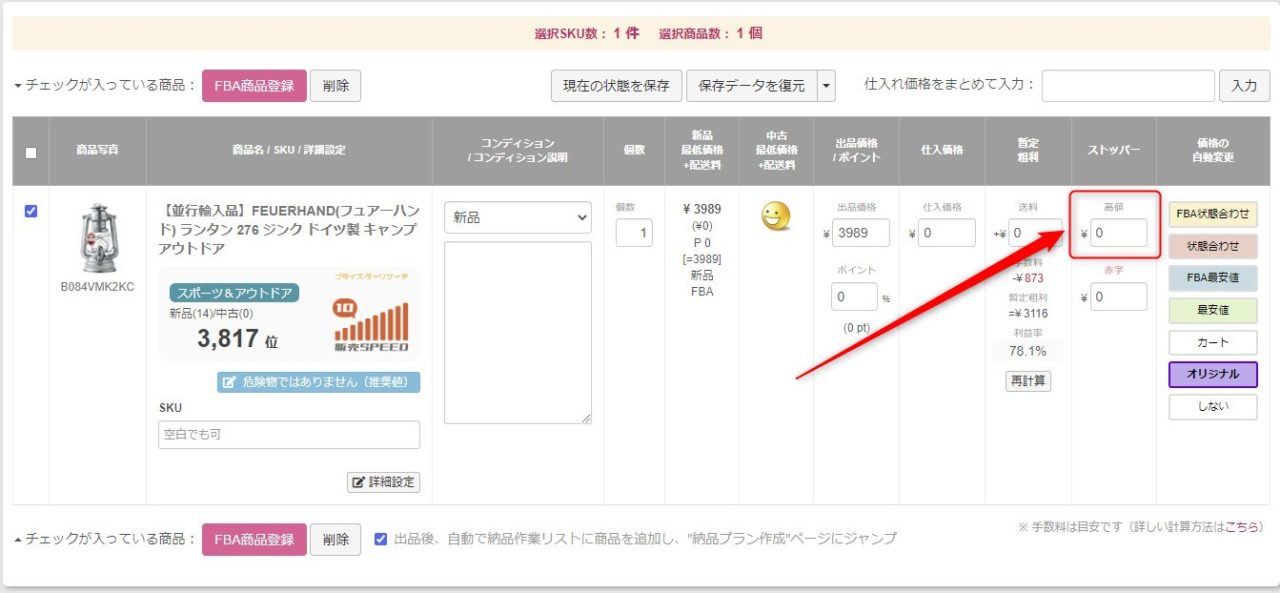


高値ストッパーの項目に任意の数値を入力するだけでOK。ここで設定する数字は、相場よりも高すぎない数値を入れることをオススメします。詳しくは後ほど解説します。
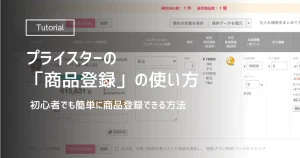
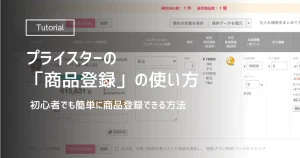
一括で高値ストッパーを設定する方法
出品しているもしくは一括で商品登録する場合、高値ストッパーも一括で設定することができます。
設定方法は、
- 「CSVファイルで在庫編集」を開く
- 「現在庫ファイルのダウンロード」をクリック
- ダウンロードされたデータの「takane」に任意の数値を入力
- 更新したデータをプライスターにアップロードする
この流れで設定できます。
「CSVファイルで在庫編集」を開く
まずは上のタブの「在庫」内にある「CSVファイルで在庫編集」をクリックします。


「現在庫ファイルのダウンロード」をクリック
「現在庫ファイルのダウンロード」をクリックします。
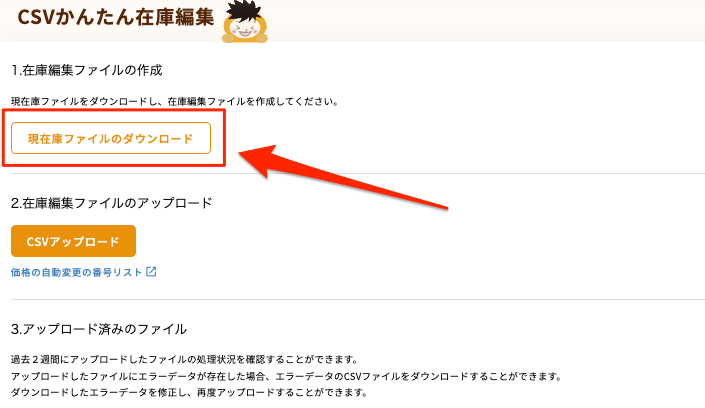
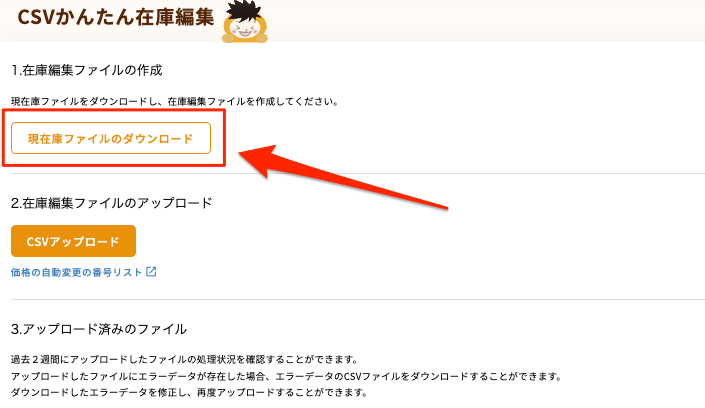
ダウンロードされたデータの「takane」に任意の数値を入力
ダウンロードされたデータを開くとリストが表示されます。H列が「takane」と表示されています。これが高値ストッパーの設定項目です。
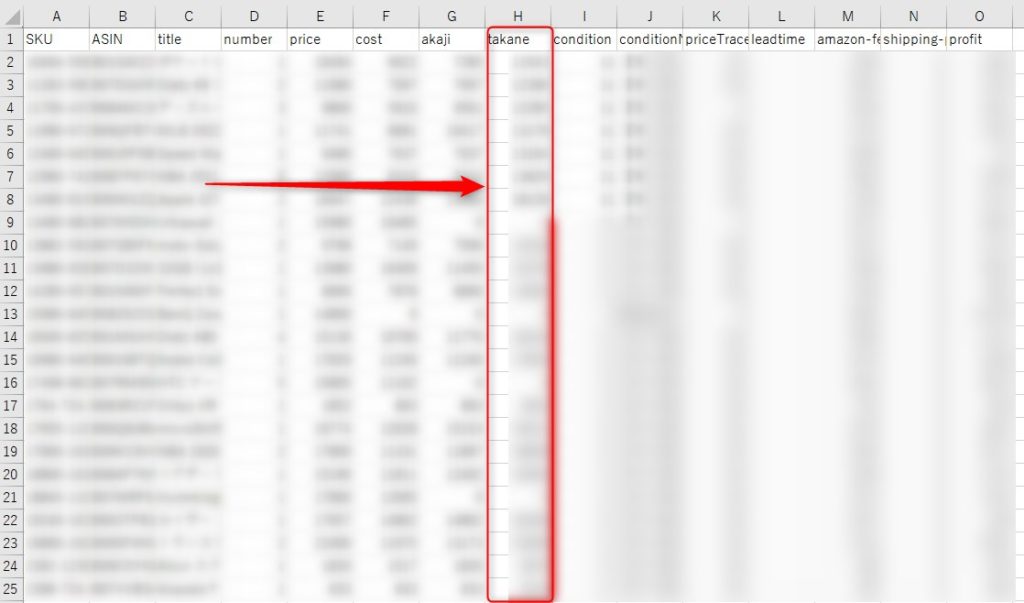
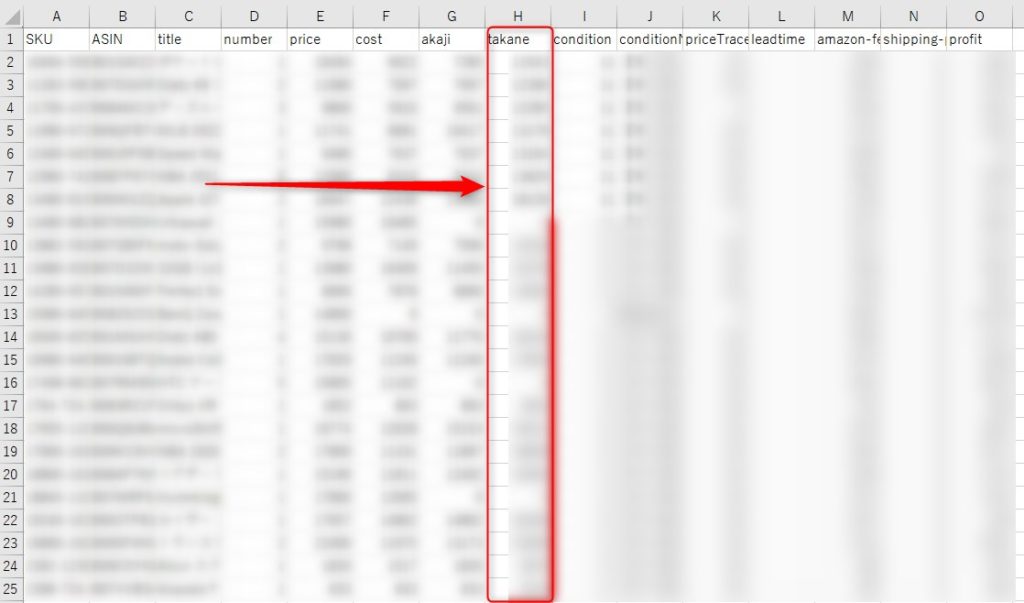
ここに任意の数値を入力していけばOKです。
どれくらいの数値を入れたらいいかわからない人は後ほど高値ストッパーの考え方のヒントを紹介しています。
更新したデータをプライスターにアップロードする
高値ストッパーの更新が完了したらデータを保存してプライスターにアップロードしましょう。アップロードは先程のページの「CSVアップロード」から可能です。
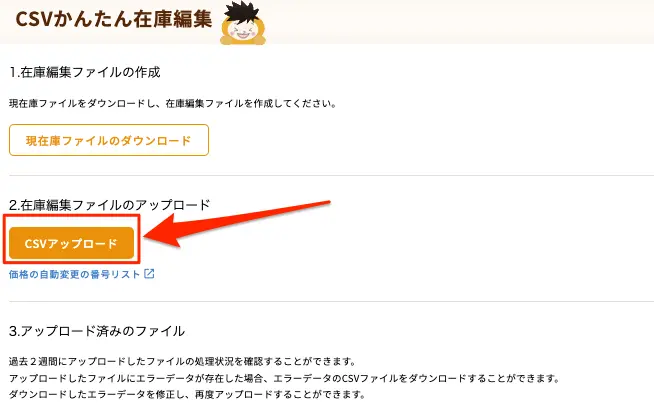
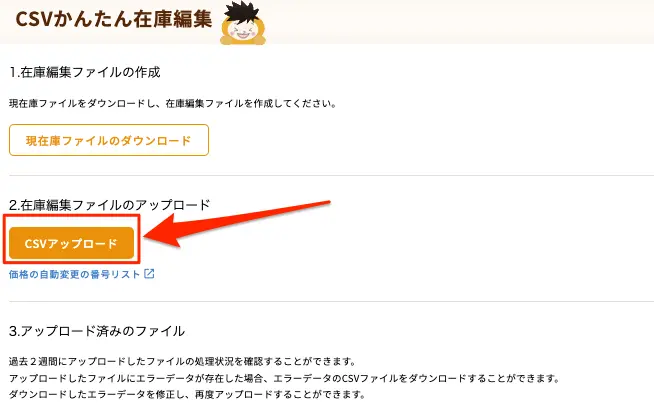
アップロードが正常に完了すれば高値ストッパーの一括編集は完了です。
もう少し詳しい方法は以下の記事で解説しています。
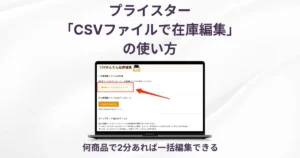
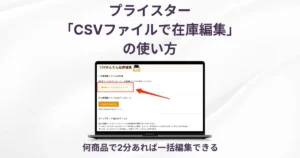


プライスターの高値ストッパーの効果的な活用法3選


ここからは、プライスターの高値ストッパーの効果的な活用法3選を紹介します。高値ストッパーを設定するときの参考にしてみてください。
- ライバルがいなくなった時の損失を減らす
- 相場よりも価格を高く上げすぎない|カートを維持する
- 相場価格から1.1〜1.2倍程度で様子見する
それぞれ解説します。
ライバルがいなくなった時の損失を減らす
高値ストッパーの主な目的は、損失を減らすこと。上でも解説しましたが、価格競争になった時には利益が失われた状態ですよね。もし、ライバルがいなくなった場合。そのままの出品価格で出品し続けるともったいないです。
可能であれば、利益が取れる価格に戻したり少しでも多く利益を取りたいはず。でも、たくさんある商品を一つ一つ確認するのは面倒ですし、時間の無駄です。
そんな時に高値ストッパーを設定しておけば、自動で設定価格まで値上げしてくれます。利益を追い求めるなら高値ストッパーを設定しない理由がないので、必ず設定しておきましょう。
相場よりも価格を高く上げすぎない|カートを維持する
高値ストッパーの設定価格は高く上げすぎないことをオススメします。理由は高額すぎるとカートが取れなくなるため。
せっかくライバルがいなくて、独占して販売できるのにカートが取れてなければ全く意味がありません。
それを避けるためにも、カートが取れる範囲の価格を高値ストッパーに設定する必要があります。
ただしカートを維持する価格については商品ごとにバラバラです。高値ストッパー対象の商品については定期的に巡回してカートが取得しているかチェックして、設定価格を微調整しましょう。
出品価格から1.1〜1.2倍程度で様子見する
高値ストッパーの価格で設定するオススメ金額は、出品価格の1.1倍から1.2倍程度。
例えば、5000円で出品していた商品があるとします。この場合は5500円から6000円程度で、高値ストッパーを設定します。
そうすると、例えば価格競争で4500円、4000円まで落ちたとしても、自動で5500円、6000円まで価格が戻ってきます。
さらに1.1倍や1.2倍ならカート価格を失う可能性も低いはず。よって効率よく価格を最大化しさらにカートも確実に取れる価格帯に設定されます。
全ての商品で1.1倍や1.2倍に設定するなら「現在このダウンロードと編集」で一括設定できます。
高値ストッパーを設定していないと思わぬ赤字や販売機会損失の可能性もあるので、とりあえず1.1倍や1.2倍で全て設定しておきましょう。その後、商品ごとに少しずつ変更すれば、リスクを最小限に抑えられます。
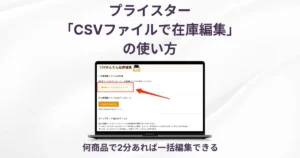
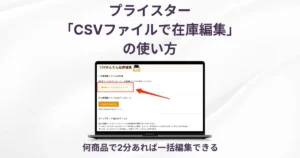
カートが取れていることが確認できるならもう少し上げてもOK
1.1倍から1.2倍の高値ストッパー価格でカートボックスが確認できた場合。この場合はもう少し上げてもいいと思います。
しかし、この時も一気に上げずに少しずつ値上げをしていきましょう。カートが取れるか取れないかのラインを見極めてできるだけ高値を見つけるイメージです。
よくある質問


最後によくある質問をまとめました。
- 高値ストッパーは必ず設定した方がいいの?
-
はい、設定することを強くおすすめします。ライバルがいなくなった時に自動で価格を上げてくれるため、利益の最大化が図れます。設定は一括でできるので手間もかかりません。
- 高値ストッパーの価格設定の目安は?
-
基本的には出品価格の1.1〜1.2倍程度がおすすめです。この範囲であればカートも維持しやすく、適度な利益も確保できます。
- カートが取れなくなったらどうすればいい?
-
高値ストッパーの設定価格を下げる必要があります。少しずつ価格を下げて、カートが取れる最高価格を探していきましょう。
- 商品によって設定価格を変えた方がいい?
-
はい、商品ごとに最適な価格は異なります。まずは1.1〜1.2倍で一括設定し、その後商品ごとに様子を見ながら調整していくのがベストな方法です。
- 設定した後の確認は必要?
-
定期的な確認をおすすめします。特にカートの取得状況は重要なので、時々チェックして必要に応じて価格の調整を行いましょう。
【まとめ】高値ストッパーを使いこなして利益を最大化しよう


ということで今回はプライスターの高値ストッパーについて解説しました。どうですか?使わないと損だということがお分かりいただけたかと思います。
利益を追い求めるなら、赤字ストッパーの設定はもちろんですが、必ず高値ストッパーも活用すべきです。設定は一括で可能なので、大した時間は必要ありません。
まだ設定していないのなら、この記事を参考にしながら今すぐ行動に移しましょう。とりあえずは、1.1倍や1.2倍程度からで問題ありません。
まだ、プライスターを使っていないなら、30日無料で全ての機能が体験できます。Amazon物販を本気で攻略したいと考えているなら必須ツールなので、早めに導入しておきましょう。
このブログからプライスターに登録すると、
\欧米輸入導入に必須な12個の資料/
を無料でプレゼント!🎁
⚠️特典を確実に受け取るため表示を必ず確認しよう!⚠️
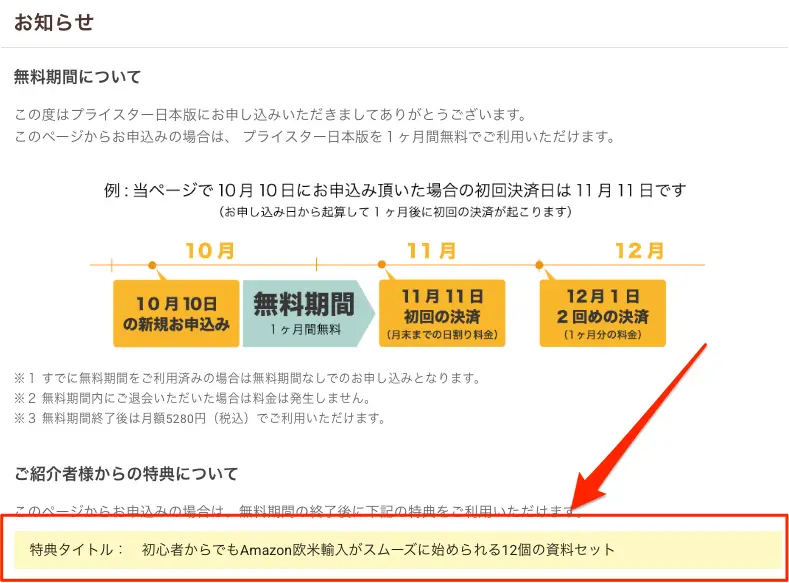
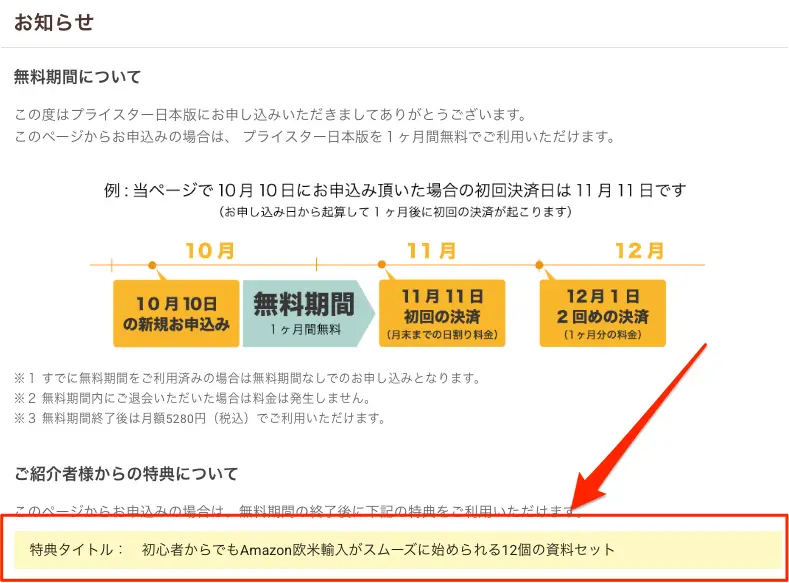
特典が表示されていれば問題なく受け取れます。
プライスターはAmazon物販に必須なツール。
必須ツールの登録をするついでに、ここでしかゲットできないプレゼントを受け取ろう!
Amazon物販を最短最速で攻略したいなら、こちらから登録!
12個のプレゼント内容はこちら。
- 利益商品リスト10選
- Amazon出品用アカウント作成方法
- 必須ツール10選
- ランキンググラフの読み方
- Amazon欧米輸入リサーチガイド
- 利益計算シート(簡易版)
- 仕入れ判断チェックリスト
- 配布用 仕入れNGリスト
- Keepaバリエーション見極めチェックシート
- Amazon欧米輸入で発生する主なコスト一覧
- FBA納品方法
- Amazon欧米輸入攻略ロードマップ


このブログではプライスター以外にもAmazon物販に役立つツールをたくさん紹介しています。その中でも私が厳選したツールは以下の記事にまとめているので、効率化したい人や稼ぎたい人はぜひ参考にしてみてください。







